Esto puede suceder con demasiada facilidad, especialmente si tiene un teléfono Android con menos de 128 GB de almacenamiento: un día intenta instalar un nuevo juego genial o una aplicación nueva y emocionante, pero no funciona. Te has quedado sin espacio.
No entrar en pánico. Si no está listo para comprar un teléfono nuevo y su teléfono no tiene una ranura para tarjeta microSD conveniente para un poco de almacenamiento adicional, probablemente aún pueda obtener una cantidad decente de espacio libre con una simple limpieza de la casa. Aquí hay algunas sugerencias sobre cómo buscar u obtener una cita para artículos antiguos.
¡Nota! Estos se probaron con un teléfono Pixel 3 con Android 12. Según la marca y el sistema operativo del teléfono, las instrucciones pueden variar ligeramente.
Utilice la herramienta de Android “Liberar espacio”.
Android tiene una herramienta integrada que te ayuda a aumentar la cantidad de almacenamiento útil en tu teléfono. Es fácil de encontrar:
Ve a la configuración del teléfono y selecciona “Almacenamiento”. Verá información sobre cuánto espacio se utiliza y una lista de categorías de archivos. Presiona el botón “Liberar espacio”. Accederá a la aplicación Archivos de Google, específicamente a su función ‘Limpiar’, que le brinda sugerencias sobre cómo liberar espacio al deshacerse de archivos basura, capturas de pantalla eliminadas, fotos grandes, medios respaldados y aplicaciones no utilizadas; puede haber otras sugerencias también.
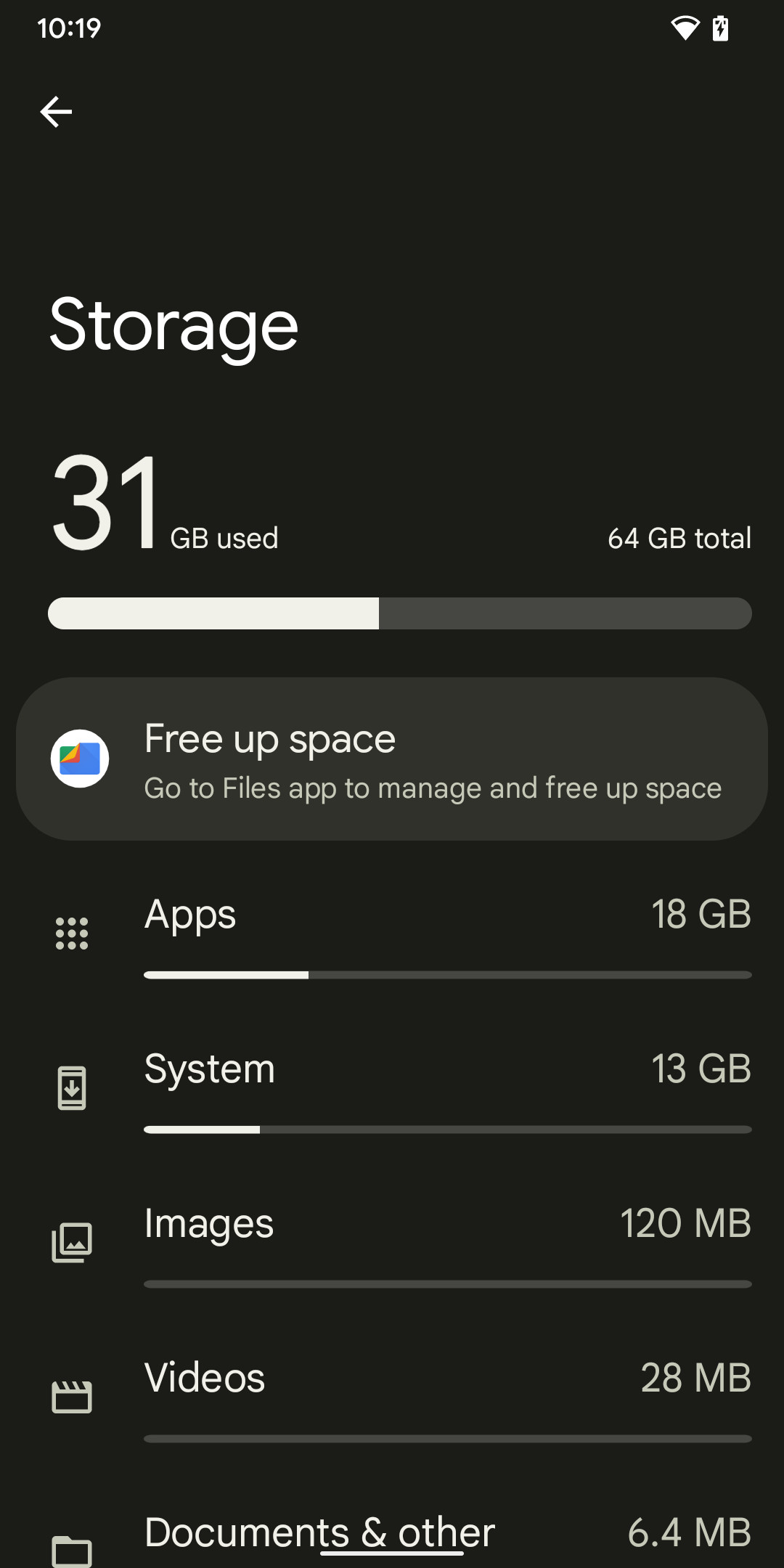
El botón “Liberar espacio” puede ayudar a limpiar el espacio de almacenamiento del teléfono.
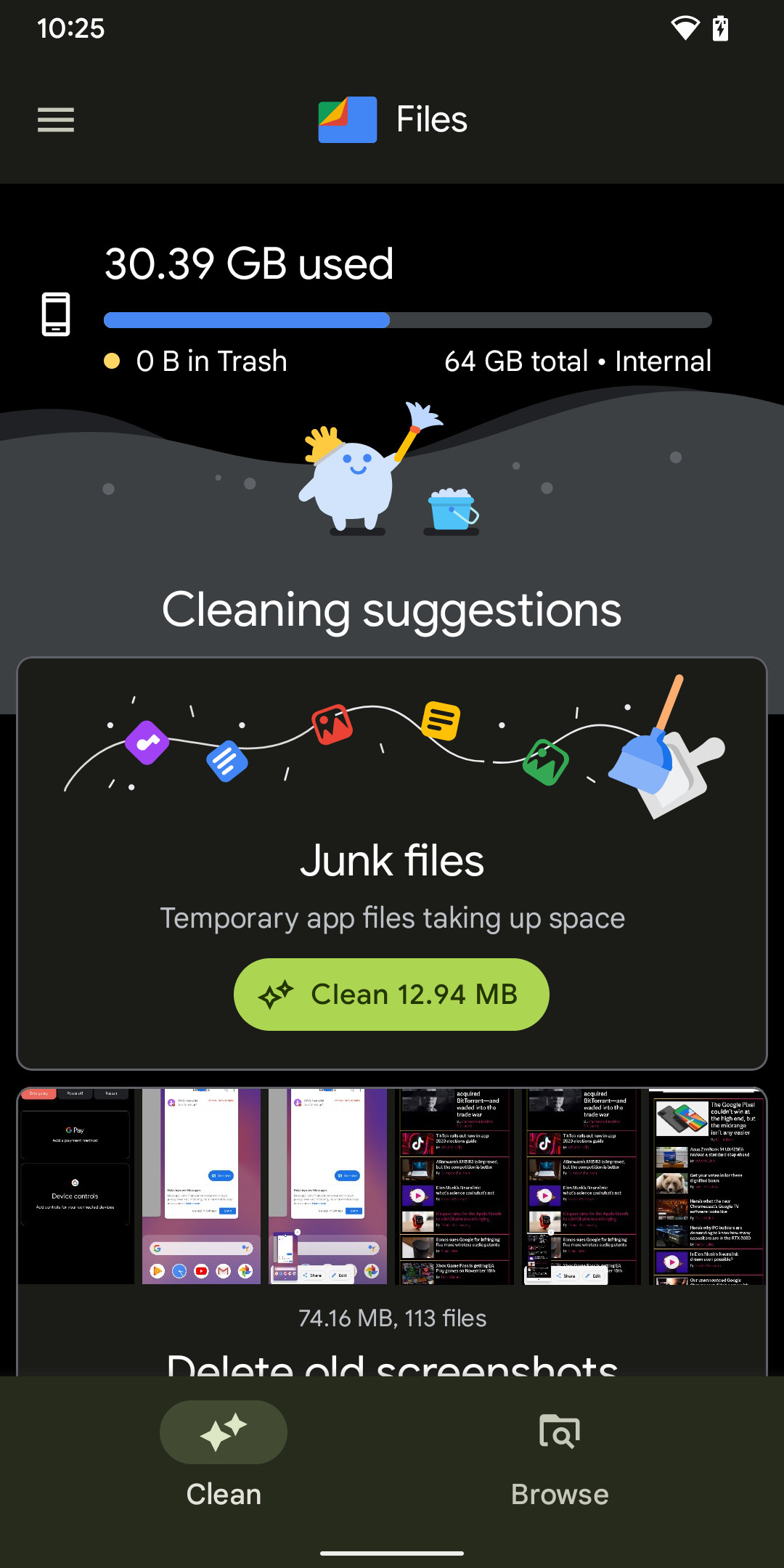
La aplicación Archivos puede ofrecer varias formas de borrar archivos antiguos.
Hay otras herramientas prácticas en la sección “Almacenamiento”. Por ejemplo, puedes averiguar cuánto espacio ocupa cada una de tus aplicaciones:
En Almacenamiento, toque Aplicaciones. Obtiene una lista de todas sus aplicaciones, junto con la cantidad de espacio que ocupa cada aplicación. Toca el nombre de la aplicación. Ahora puede ver el tamaño de la aplicación, la cantidad de espacio de almacenamiento disponible que utilizan los datos del usuario y la cantidad de espacio que utiliza la memoria caché. Dos botones le permiten seleccionar “Borrar almacenamiento” o “Borrar caché”.
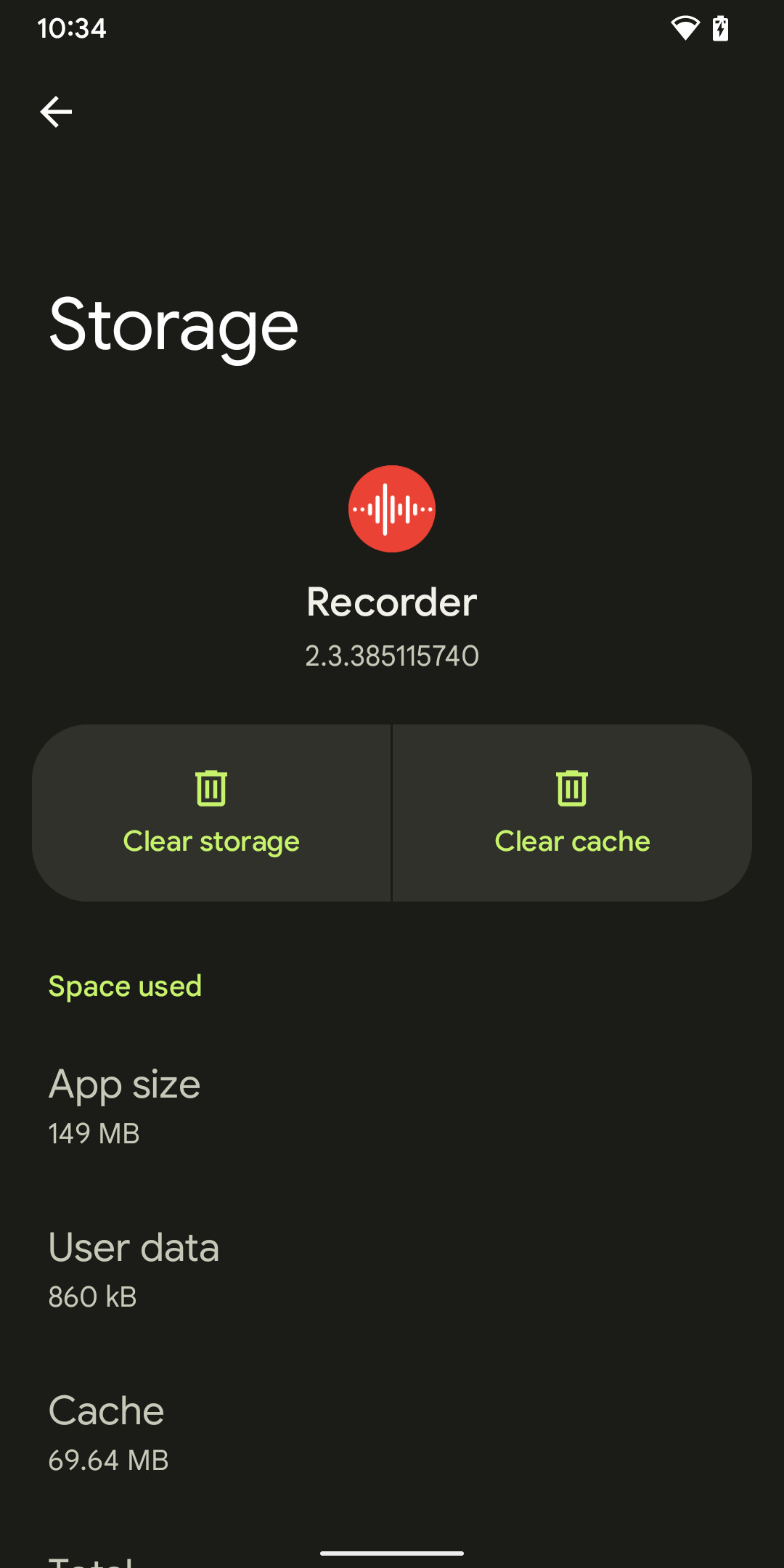
Es una buena idea borrar el caché para ahorrar espacio.
(Nota para principiantes: generalmente es seguro borrar el caché. Pero antes de presionar “Borrar almacenamiento”, verifique cuáles son sus datos de usuario. No desea eliminar accidentalmente medios o documentos importantes).
Finalmente, hay un interruptor oculto para una función llamada “Almacenamiento inteligente”, que le da permiso a su teléfono para eliminar automáticamente las imágenes respaldadas después de 60 días. También eliminará automáticamente las fotos y videos respaldados si el almacenamiento en su dispositivo tiene menos del 25 por ciento de espacio libre. Lo enciende (o apaga) a través de la aplicación Google Files.
Abra la aplicación Archivos y toque las tres líneas paralelas en la esquina superior izquierda. Seleccione Configuración. Busque la configuración de almacenamiento inteligente y actívela.
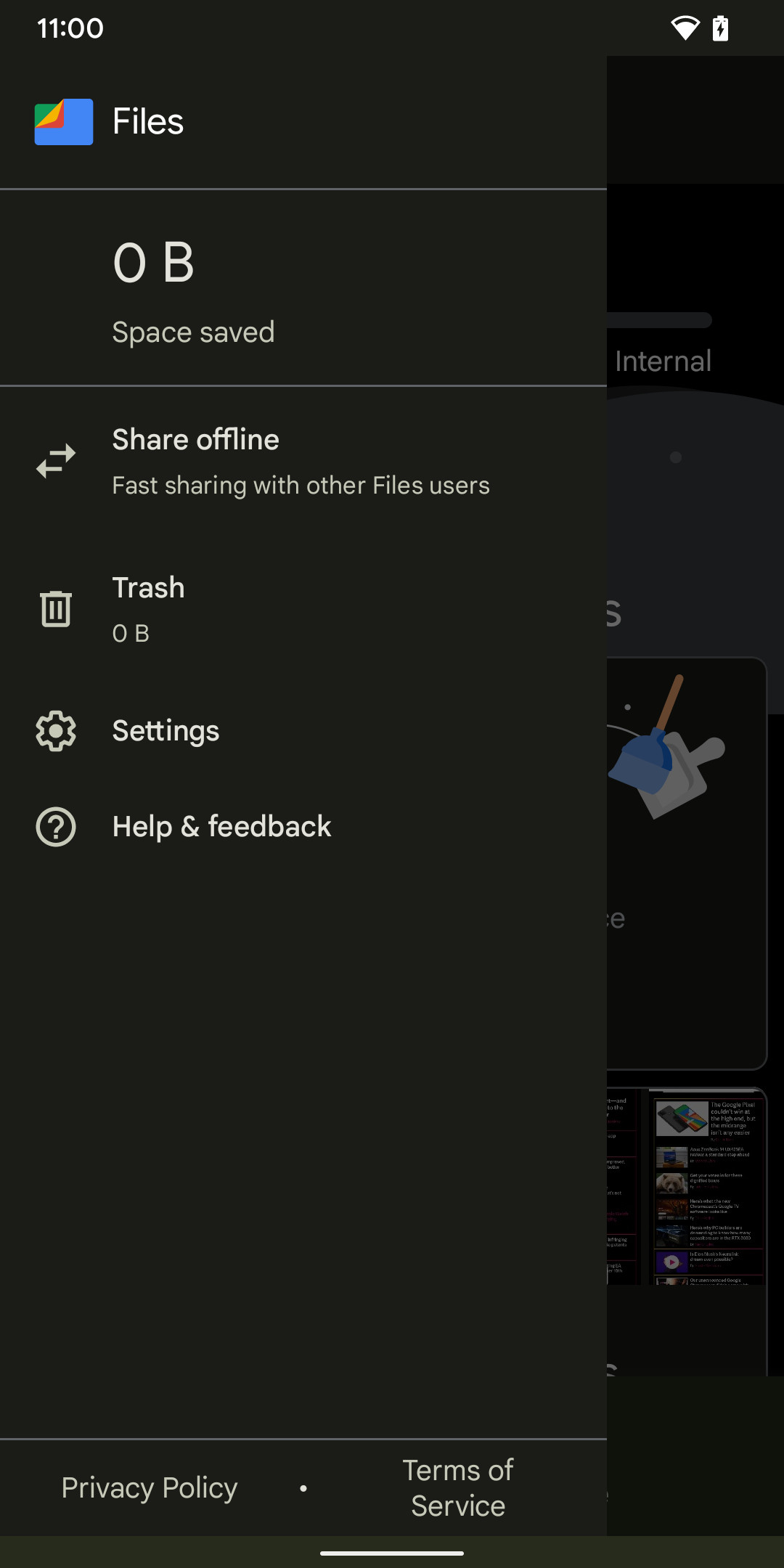
Vaya a la configuración de la aplicación Archivos.
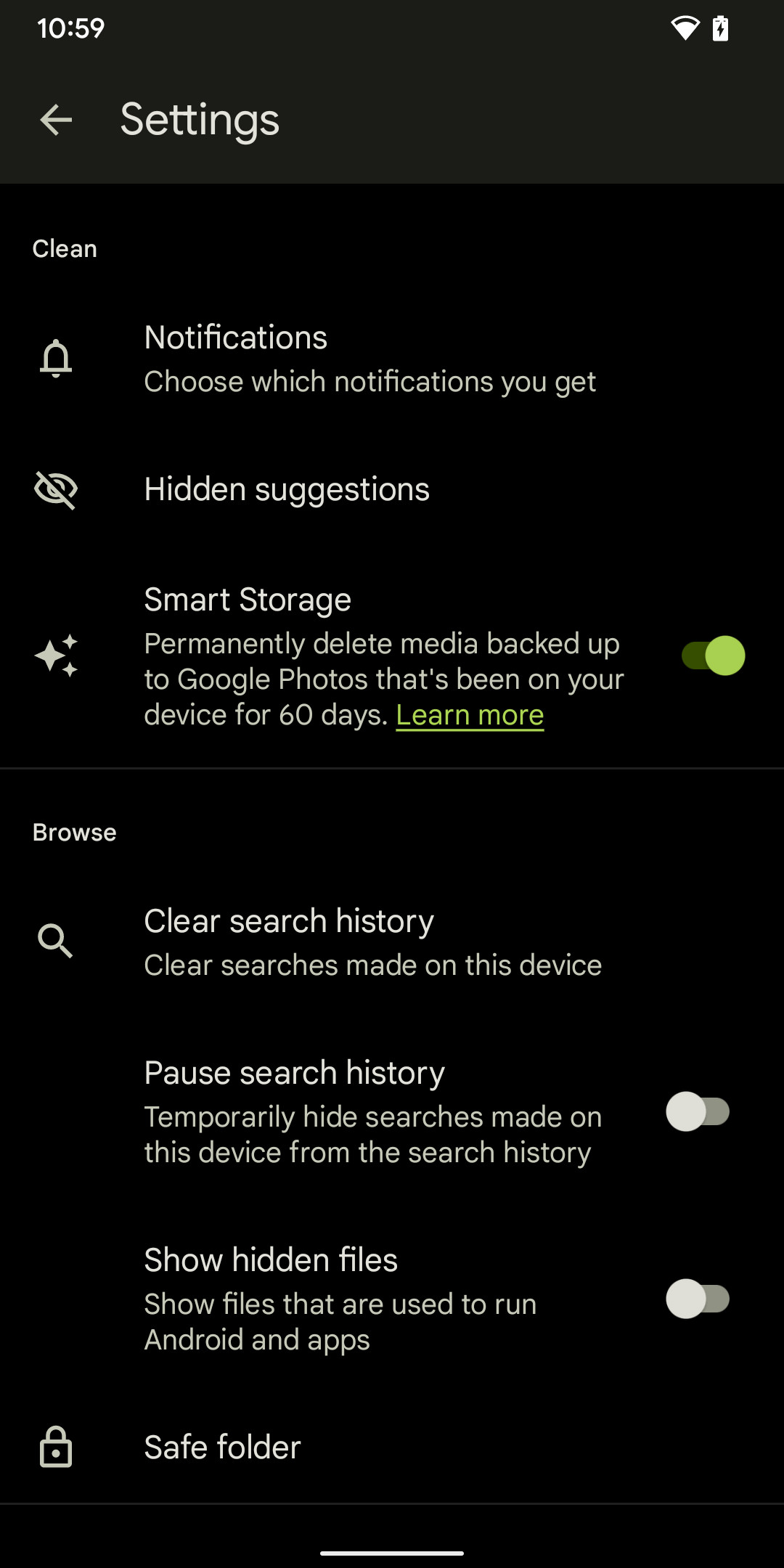
Activa el almacenamiento inteligente.
Revisa tus aplicaciones
Una buena manera de ahorrar espacio es asegurarse de no obstruir el trabajo con aplicaciones que no ha utilizado durante varios meses. Es demasiado fácil descargar una aplicación, probarla y luego dejarla reposar mientras pasas a otras cosas.
Si tiene curiosidad acerca de cuánto tiempo ha pasado desde que usó algunas aplicaciones, aquí le mostramos cómo averiguarlo:
Toque su aplicación Play Store. Toque su icono personal en la esquina superior derecha y seleccione “Administrar aplicaciones y dispositivos”. Seleccione la pestaña Administrar. En la línea de abajo, se debe seleccionar el botón Instalado; si no es así, púlselo. A la derecha del encabezado Aplicaciones, verá el icono de clasificación. Presiónalo y selecciona “Uso mínimo”. Ahora puede ver las aplicaciones que solo ha usado ocasionalmente (si es que las ha usado) en la parte superior de la lista. No necesariamente querrás deshacerte de ellos, a veces es bueno tener una aplicación cerca, pero puedes atrapar algunos que realmente ya no necesitas.
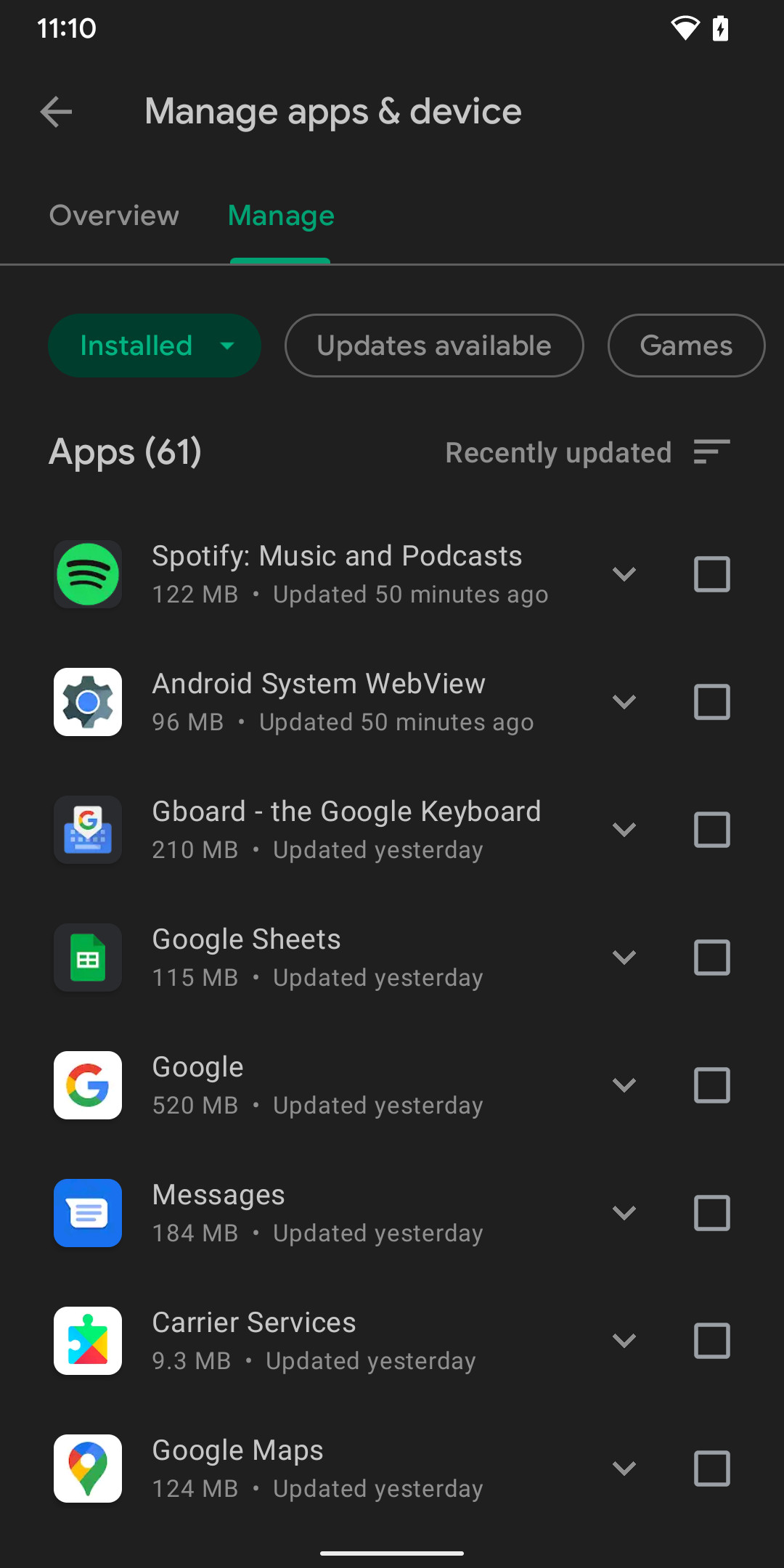
La aplicación Archivos lo ayuda a administrar todas las aplicaciones en su teléfono.
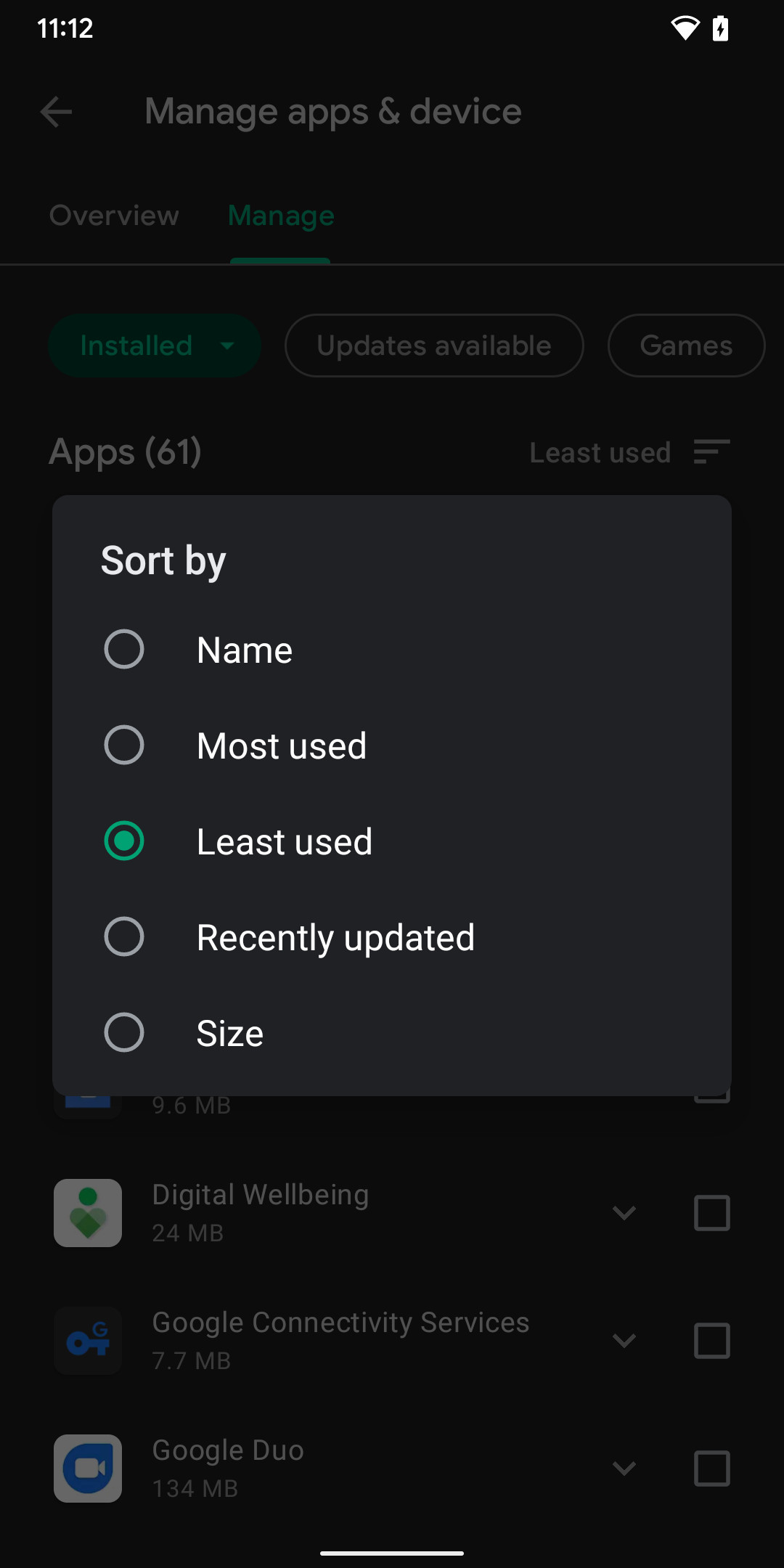
Puede ordenar sus aplicaciones por las menos usadas.
Guarda tus fotos en línea
Las fotos y los videos pueden ser algunos de los elementos que más espacio ocupan en su teléfono. Afortunadamente, si tiene un teléfono Android, probablemente ya cargue sus fotos en Google Photos y, por lo tanto, puede eliminarlas de su teléfono.
Primero, asegúrate de estar a salvo es haga una copia de seguridad de sus fotos en su cuenta de Google.
Abre la aplicación Fotos. Toque su icono personal en la esquina superior derecha. Si está haciendo una copia de seguridad de sus fotos, debería ver el elemento “Copia de seguridad realizada” en el menú desplegable. Si no realiza una copia de seguridad de sus fotos, seleccione “Configuración de fotos” > “Copia de seguridad y sincronización”. Asegúrate de que el interruptor “Copia de seguridad y sincronización” en la parte superior de la página esté en “Activado”. También debe verificar qué cuenta aparece en “Cuenta de reserva”. Si tiene más de una cuenta, puede cambiar a la que desea usar.
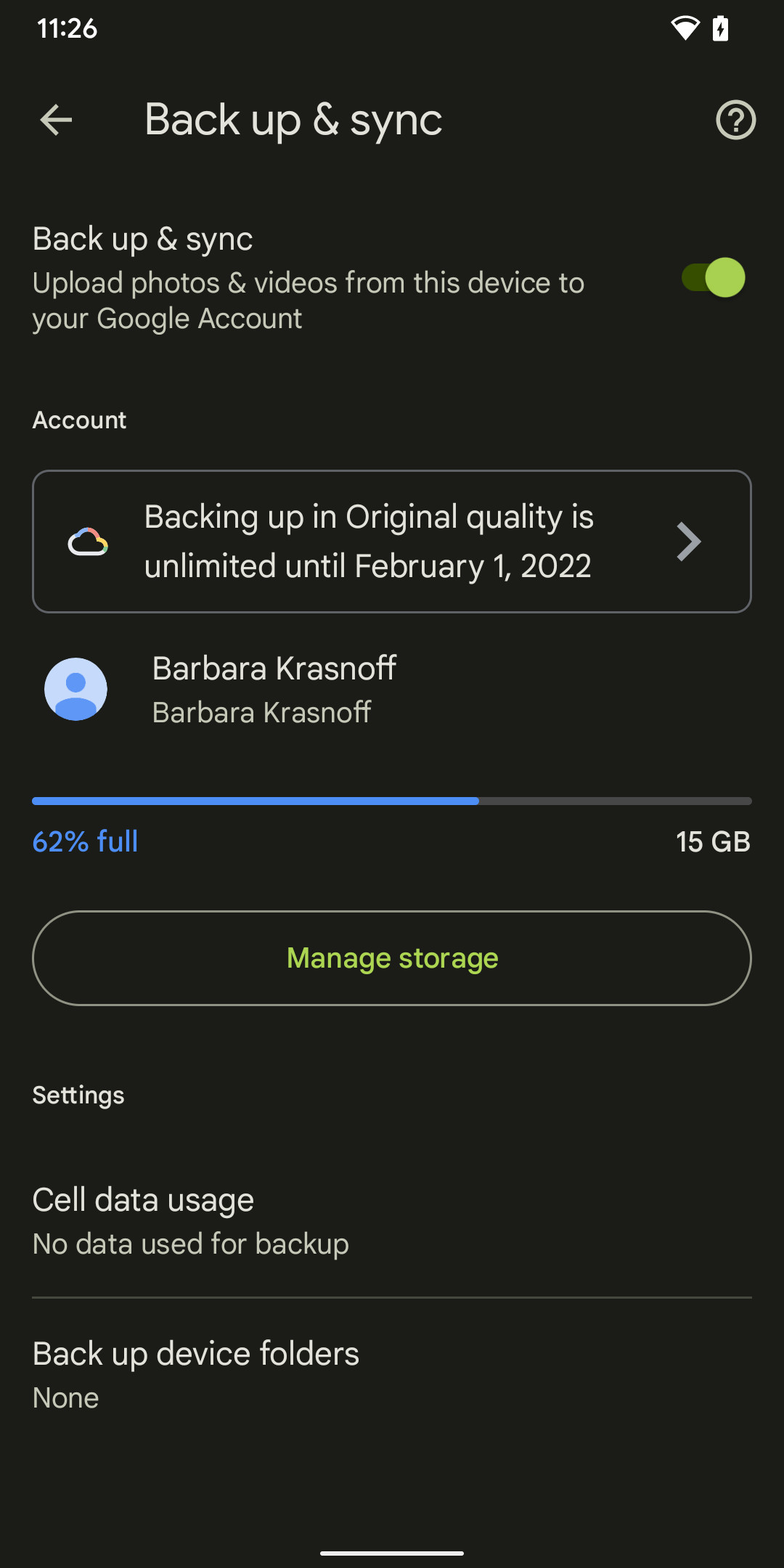
Activa “Copia de seguridad y sincronización”.
Hay otras opciones tambien. Por ejemplo, puede seleccionar la calidad de las imágenes que desea cargar y si desea que el teléfono cargue imágenes cuando use datos móviles.
Ahora que está seguro de que sus fotos están respaldadas, puede eliminarlas de su teléfono. Es muy probable que ya haya un mensaje en la parte superior de la página principal de la aplicación Foto que ofrece liberar memoria de su dispositivo; si no, es fácil de hacer.
En el menú “Configuración de fotos”, toca “Liberar almacenamiento del dispositivo”. Aparecerá una ventana que indica cuánta memoria y cuántos elementos se eliminarán. Seleccione “Liberar XX” en la parte inferior de la página.
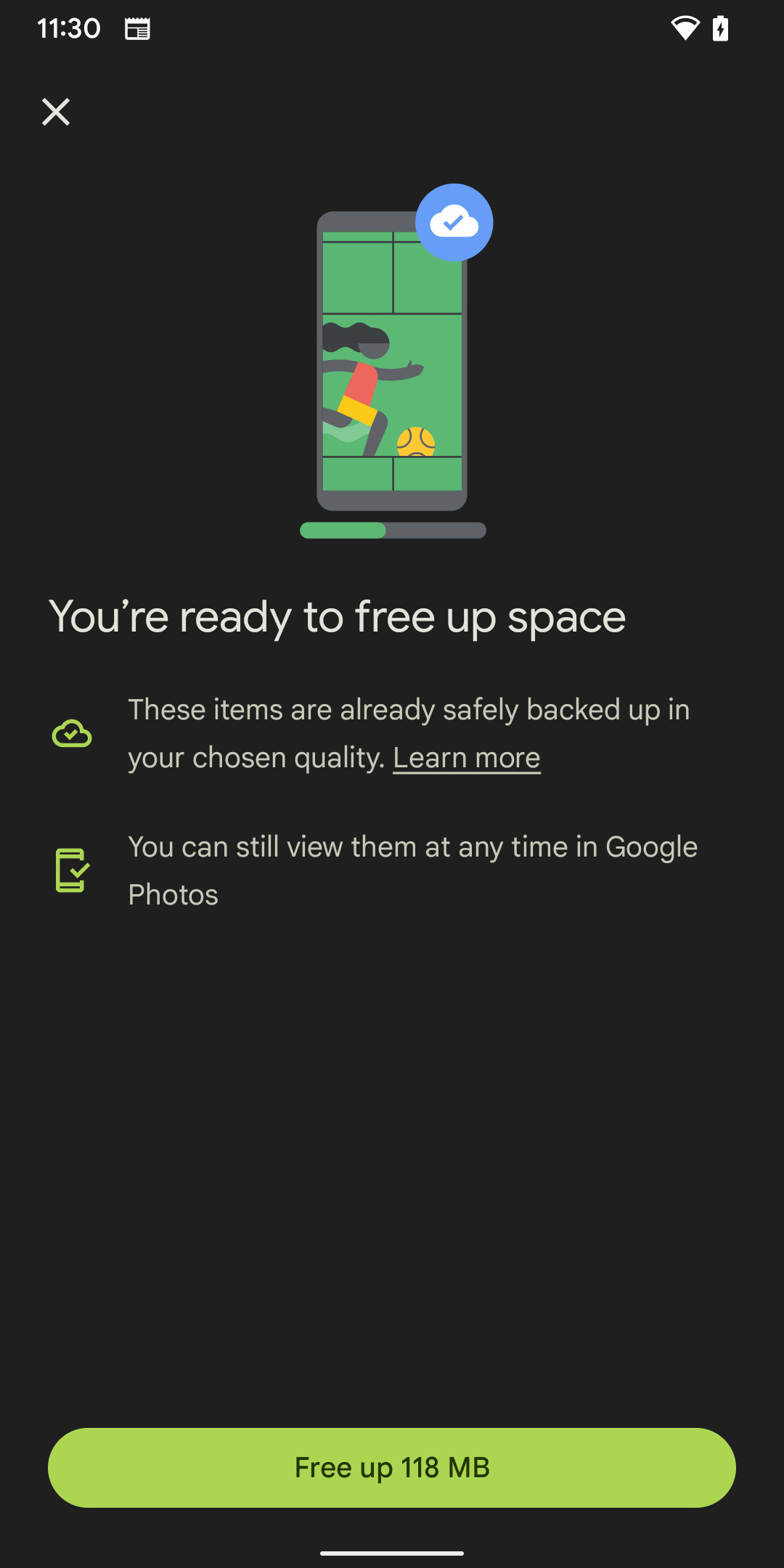
Se le indicará cuánto espacio liberará.
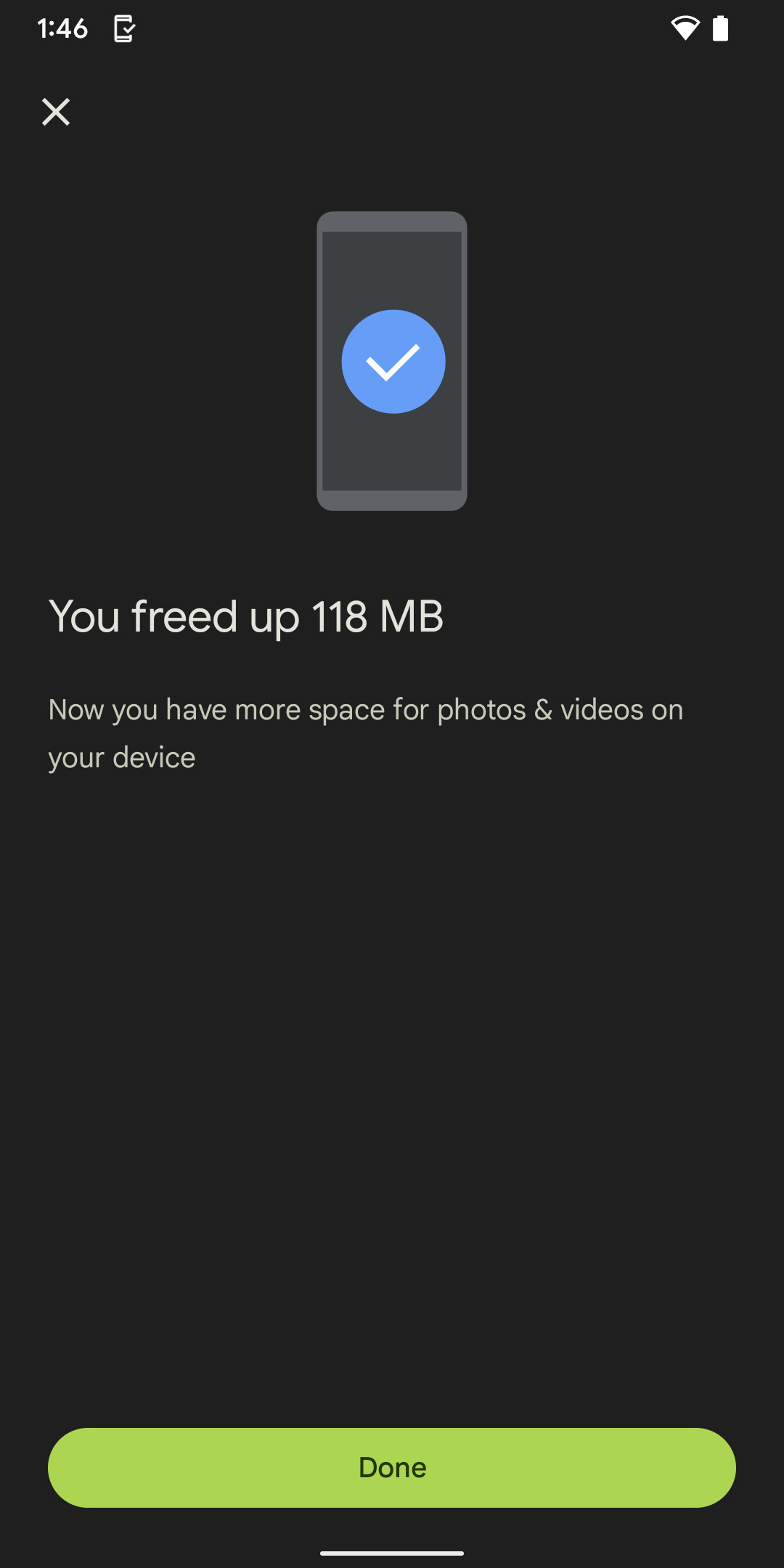
Mantener tus fotos en la nube ahorra espacio en tu teléfono.
¿Todavía te estás quedando sin espacio? Entonces, desafortunadamente, o afortunadamente, si está buscando una buena excusa, puede ser hora de comenzar a pensar en un nuevo teléfono, uno con más espacio de almacenamiento y que también le brinde la oportunidad de descargar sus datos a una tarjeta micro SD. corto.
Actualización 21 de octubre de 2021, 14:15 ET: Este artículo se publicó originalmente el 9 de agosto de 2019 y se actualizó para tener en cuenta los cambios en Android.
.u60427b440e6cdb1c95645f7c40e0253e, .u60427b440e6cdb1c95645f7c40e0253e .postImageUrl, .u60427b440e6cdb1c95645f7c40e0253e {texto extraído: altura central posición: relativa; } .u60427b440e6cdb1c95645f7c40e0253e, .u60427b440e6cdb1c95645f7c40e0253e: pasar el mouse, .u60427b440e6cdb1c95645f7c40e0253e: visitado, .u60645b40! } .u60427b440e6cdb1c95645f7c40e0253e .clearfix: después de {contenido: “”; pantalla: mesa; Limpia los dos; } .u60427b440e6cdb1c95645f7c40e0253e {pantalla: bloque; transición: color de fondo 250ms; transición de webkit: color de fondo 250ms; ancho: 100%; opacidad: 0,95; transición: opacidad 250ms; webkit-transition: opacidad 250ms; color de fondo: # 9B59B6; sombra de caja: 0 1px 2px rgba (0, 0, 0, 0.17); -moz-box-shadow: 0 1px 2px rgba (0, 0, 0, 0.17); -o-caja-sombra: 0 1px 2px rgba (0, 0, 0, 0.17); -webkit-caja-sombra: 0 1px 2px rgba (0, 0, 0, 0.17); } .u60427b440e6cdb1c95645f7c40e0253e: activo, .u60427b440e6cdb1c95645f7c40e0253e: hover {opacidad: 1; transición: opacidad 250ms; webkit-transition: opacidad 250ms; color de fondo: # 8E44AD; } .u60427b440e6cdb1c95645f7c40e0253e .centered-text-area {ancho: 100%; posición: relativa; } .u60427b440e6cdb1c95645f7c40e0253e .ctaText {borde inferior: 0 sólido #fff; color: #FFFFFF; tamaño de fuente: 16px; fuente-peso: negrita; margen: 0; relleno: 0; decoración de texto: subrayado; } .u60427b440e6cdb1c95645f7c40e0253e .postTitle {color: #FFFFFF; tamaño de fuente: 16px; peso de fuente: 600; margen: 0; relleno: 0; ancho: 100%; } .u60427b440e6cdb1c95645f7c40e0253e .ctaButton {color de fondo: # 8E44AD!importante; color: #FFFFFF; borde: ninguno; borde-radio: 3px; sombra de caja: ninguna; tamaño de fuente: 14px; fuente-peso: negrita; altura de línea: 26px; moz-border-radio: 3px; alineación de texto: centro; texto-decoración: ninguno; sombra de texto: ninguno; ancho: 80px; altura mínima: 80px; fondo: url (https://se.moyens.net/wp-content/plugins/intelly-related-posts/assets/images/simple-arrow.png) sin repetición; posición: absoluta; derecha: 0; superior: 0; } .u60427b440e6cdb1c95645f7c40e0253e: hover .ctaButton {color de fondo: # 9B59B6! importante; } .u60427b440e6cdb1c95645f7c40e0253e .centered-text {pantalla: tabla; altura: 80px; relleno-izquierda: 18px; superior: 0; } .u60427b440e6cdb1c95645f7c40e0253e .u60427b440e6cdb1c95645f7c40e0253e-content {display: table-cell; margen: 0; relleno: 0; relleno derecho: 108px; posición: relativa; alineación vertical: medio; ancho: 100%; } .u60427b440e6cdb1c95645f7c40e0253e: después de {contenido: “”; bloqueo de pantalla; Limpia los dos; }

